Configuração de campos nos cadastros do sistema
Introdução
Existe uma configuração no sistema que permite alterar as propriedades de um campo em uma tela de cadastro. Esse artigo aborda o assunto.
Configuração
Para poder acessar a configuração, o usuário logado deve ser um administrador.
Em uma tela de cadastro, clique com o botão direito do mouse em um espaço vazio, depois clique em “Escolher campos“:

Esta janela será aberta:
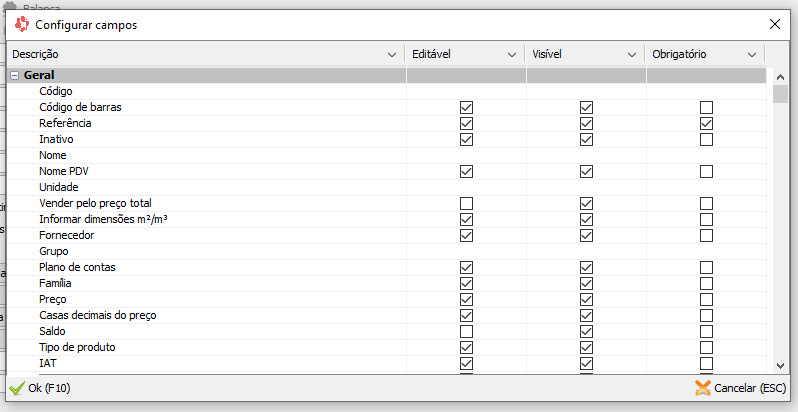
Nela, é possível alterar três propriedades sobre os campos disponíveis na tela: Editável, Visível e Obrigatório.
- Editável: marcar ou desmarcar essa checkbox alterna a possibilidade de interação com esse campo. Quando o campo é definido como não editável, sua aparência fica dessa forma:
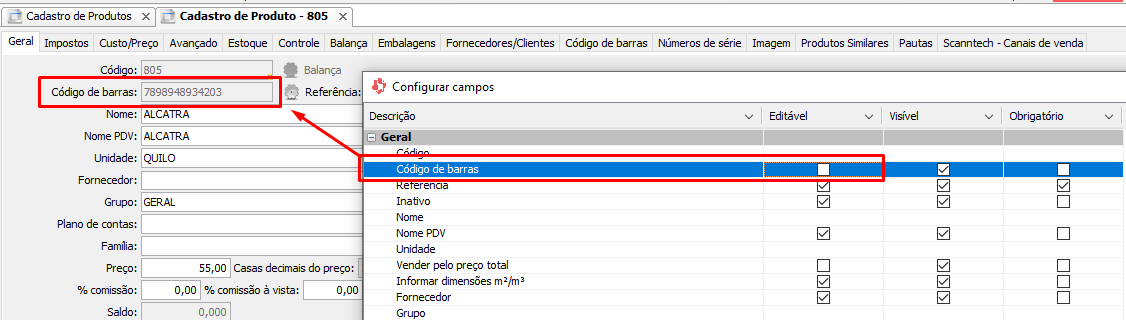
- Visível: marcar ou desmarcar essa checkbox alterna a possibilidade de visualização desse campo. No exemplo abaixo, o campo Código de barras não está marcado como visível:
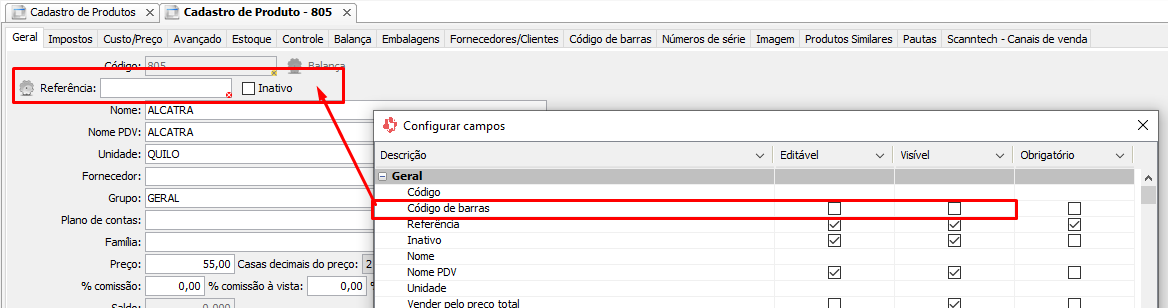
- Obrigatório: marcar ou desmarcar essa checkbox alterna a obrigação de preencher esse campo. Ao marcar o campo como sendo obrigatório, as propriedades Editável e Visível automaticamente se tornarão marcadas, para poder ser preenchido com a devida informação. Além disso, campos marcados como obrigatórios possuem um ícone amarelo em seu canto inferior direito:
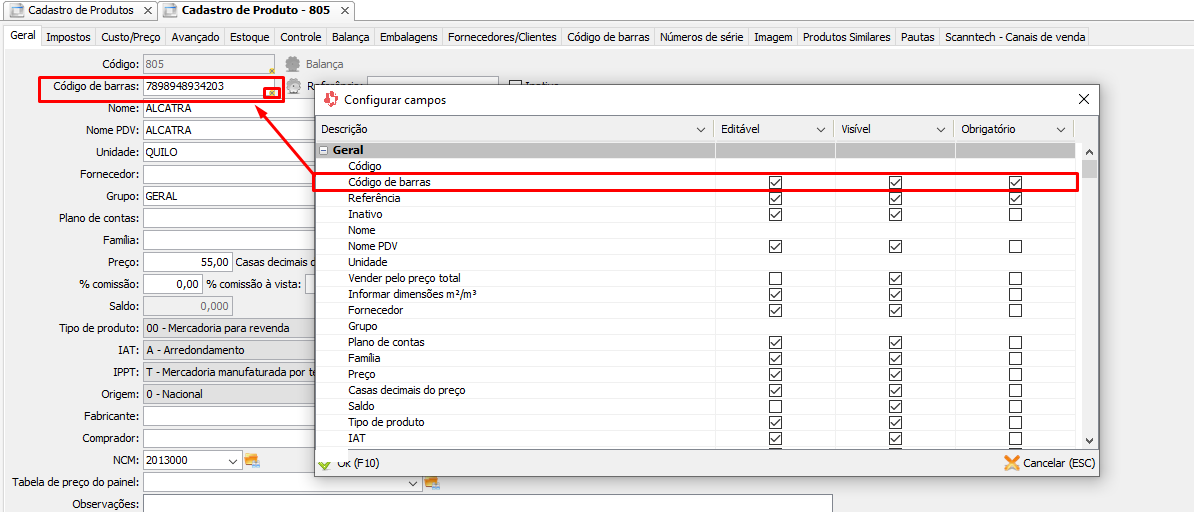
Conteúdo Relacionado
Os artigos listados abaixo estão relacionados ao que você acabou de ler:
• Antes de Falar com o Suporte Técnico
• Obtendo suporte técnico e ajuda

